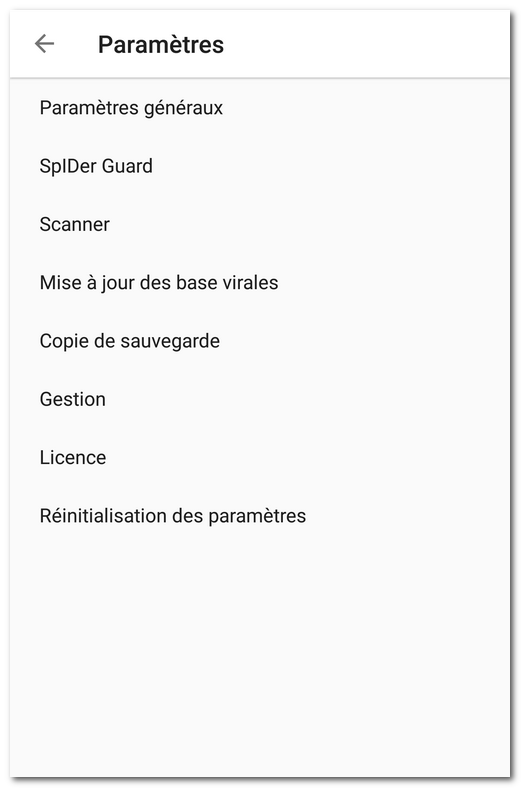Pour accéder aux paramètres de l’application, appuyez sur Menu ![]() sur l’écran d’accueil de Dr.Web et sélectionnez l’élément Paramètres.
sur l’écran d’accueil de Dr.Web et sélectionnez l’élément Paramètres.
Si vous avez spécifié un mot de passe, il vous faudra entrer le mot de passe du compte pour accéder aux paramètres de l’application.
Sur l’écran Paramètres, les options suivantes sont disponibles :
•Paramètres généraux. Permet de configurer le panneau de notifications, activer et désactiver les notifications sonores, et modifier les paramètres d’envoi des statistiques (voir la section Paramètres généraux).
•SpIDer Guard. Permet de spécifier les paramètres du composant SpIDer Guard qui analyse constamment le système de fichiers pour la présence de menaces et surveille les modifications dans la zone système (voir la section Paramètres de SpIDer Guard).
•Scanner. Permet de configurer le Scanner qui effectue l’analyse sur demande de l’utilisateur (voir la section Paramètres du Scanner Dr.Web).
•Mise à jour des bases virales. Permet d’interdire l’utilisation de l’Internet mobile pour la mise à jour des bases virales (voir la section Mise à jour des base virales).
•Copie de sauvegarde. Permet d’importer et d’exporter les paramètres de l’application (voir la section Copie de sauvegarde).
•Gestion. Permet de transférer l’application en mode de protection centralisée (l’option est disponible pour la version de l’application installée depuis le site de Doctor Web).
•Licence. Permet d’activer et de désactiver l’utilisation des notifications informant de la proche expiration de la licence (voir la section Configuration des notifications de l’expiration de la licence).
•Réinitialisation des paramètres. Permet de réinitialiser les paramètres par défaut (voir la section Réinitialisation des paramètres).
Si le composant Antivol Dr.Web est activé sur l’appareil, le mot de passe du compte Dr.Web est requis pour modifier certains paramètres de l’application (Réinitialisation des paramètres, Copie de sauvegarde et Gestion). |